热门标签
热门文章
- 1stable-diffusion.cpp 一个文件解决stable diffusion所有环境,不需要python,stable-diffusion.dll动态库C#调用Demo_stable diffusion cpp
- 2基于neo4j的机械设备知识图谱问答展示系统_给电机及拖动基础知识问答网页系统(用python、neo4j做的)画一个主程序流程图和子
- 3从零开始学数据结构系列之第三章《先序线索二叉树理论及线索化》
- 4MongoDB 线上实践指南-基础篇之支撑百亿级访问(三)_mongodb百亿数据查询性能
- 5【opencv】python实现人脸检测和识别训练_opencv 识别训练
- 6【JavaScript】JavaScript对象设计哲学:八种模式塑造高效代码
- 7【Python脚本】使用Python解压zip、rar文件_python解压rar文件
- 8提高GPT4的准确性技巧,六个超级实用的角色扮演_gpt4角色扮演模板
- 9高中计算机专业满分多少,高考通用技术总分多少?高考专科总分是多少分
- 10chatGPT使用手册_target user persona
当前位置: article > 正文
mongodb 图形界面工具 -- Studio 3T(下载、安装、连接mongodb数据库)
作者:我家小花儿 | 2024-07-01 17:55:07
赞
踩
studio 3t
mongodb 图形界面工具 – Studio 3T
下载
推荐一个 MongoDB 的 GUI 图形界面工具: Robo 3T
直接点击下载。
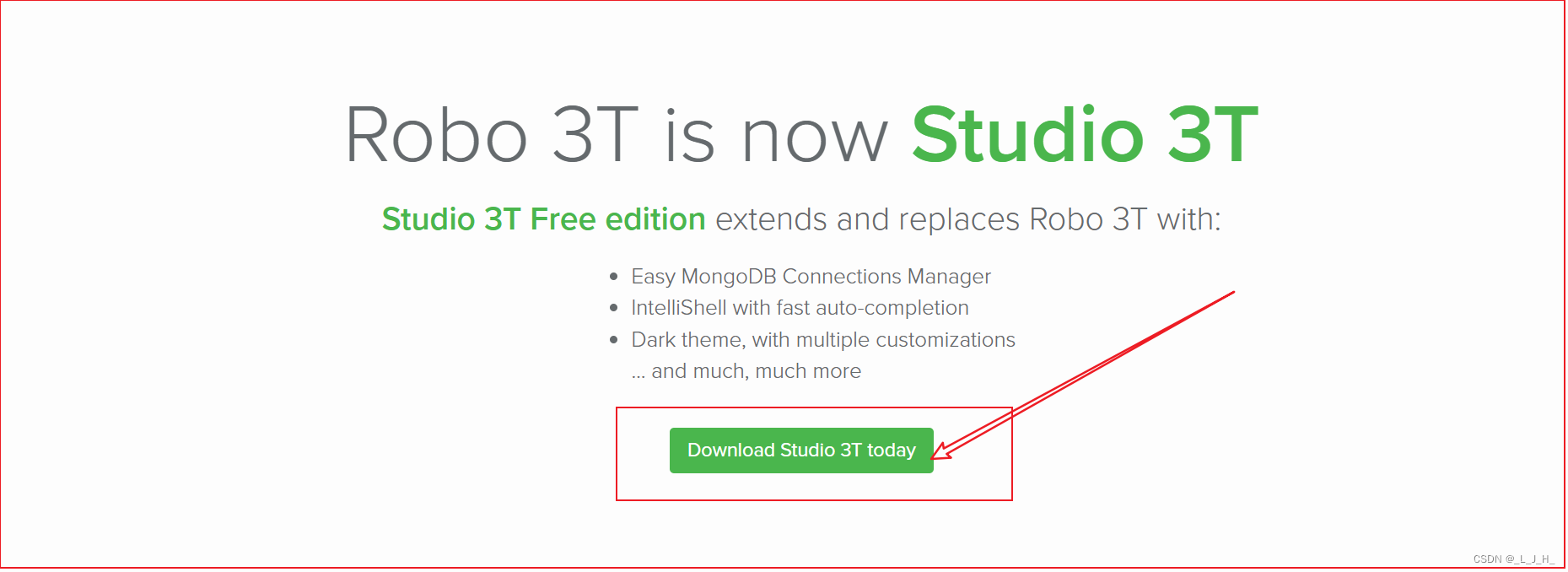
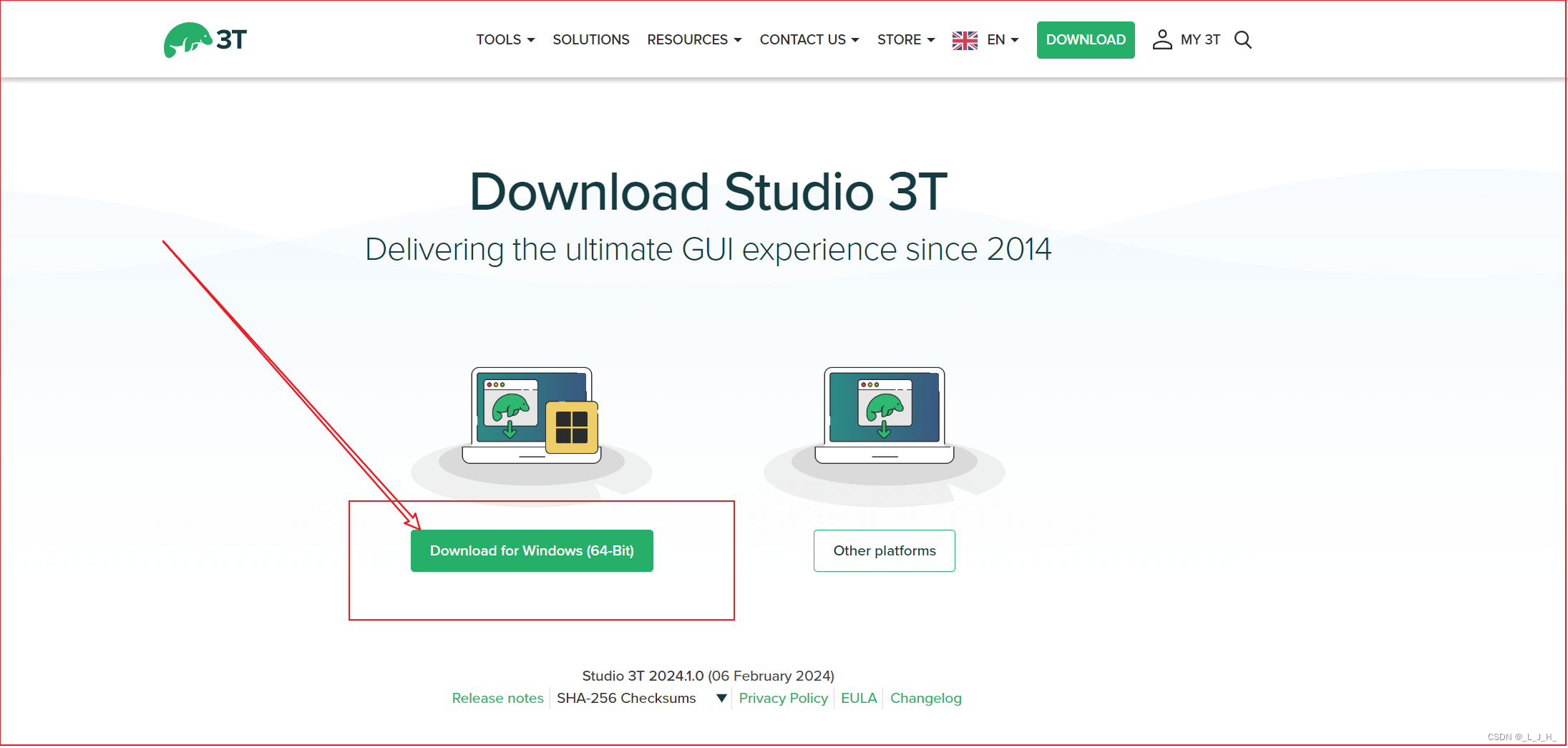
安装
解压压缩包,只有这么一个启动的应用程序。
双击安装
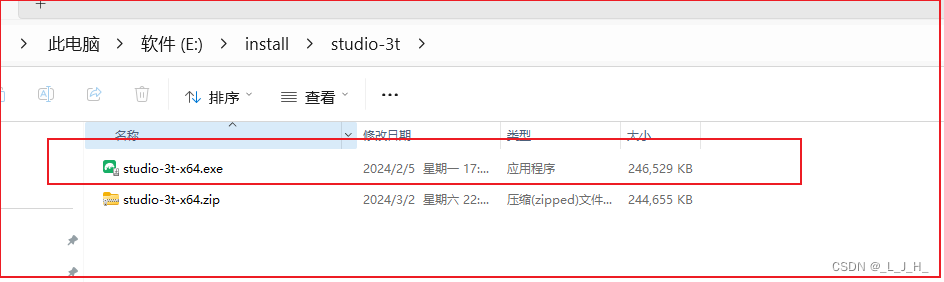
选择安装路径,后面就安装成功了。
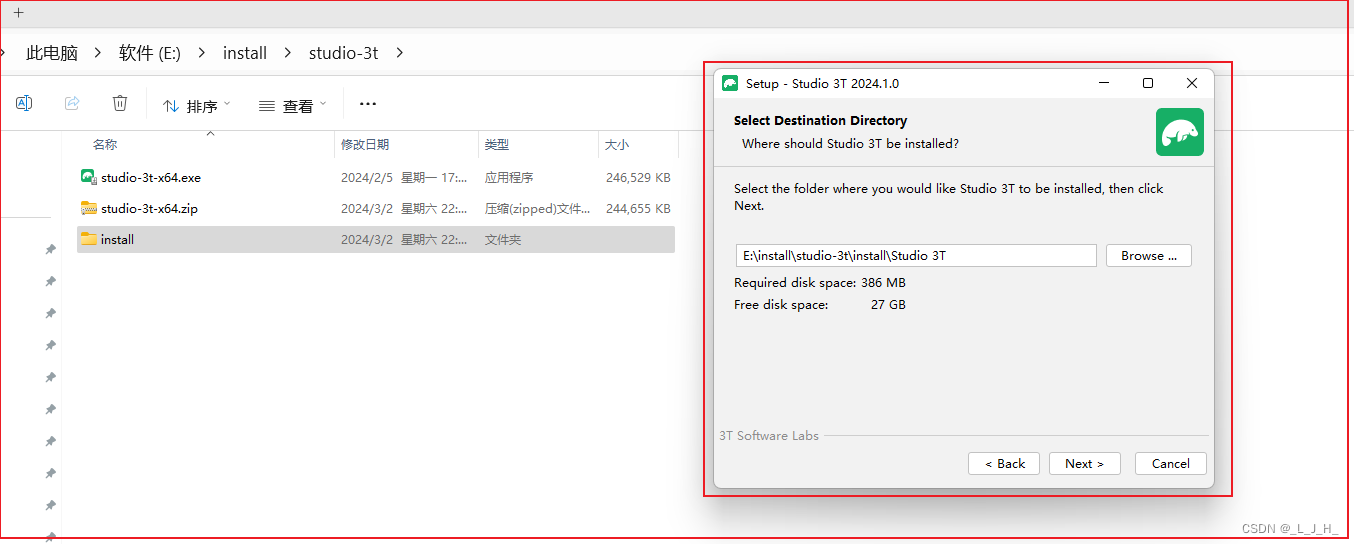
第一次使用:注册
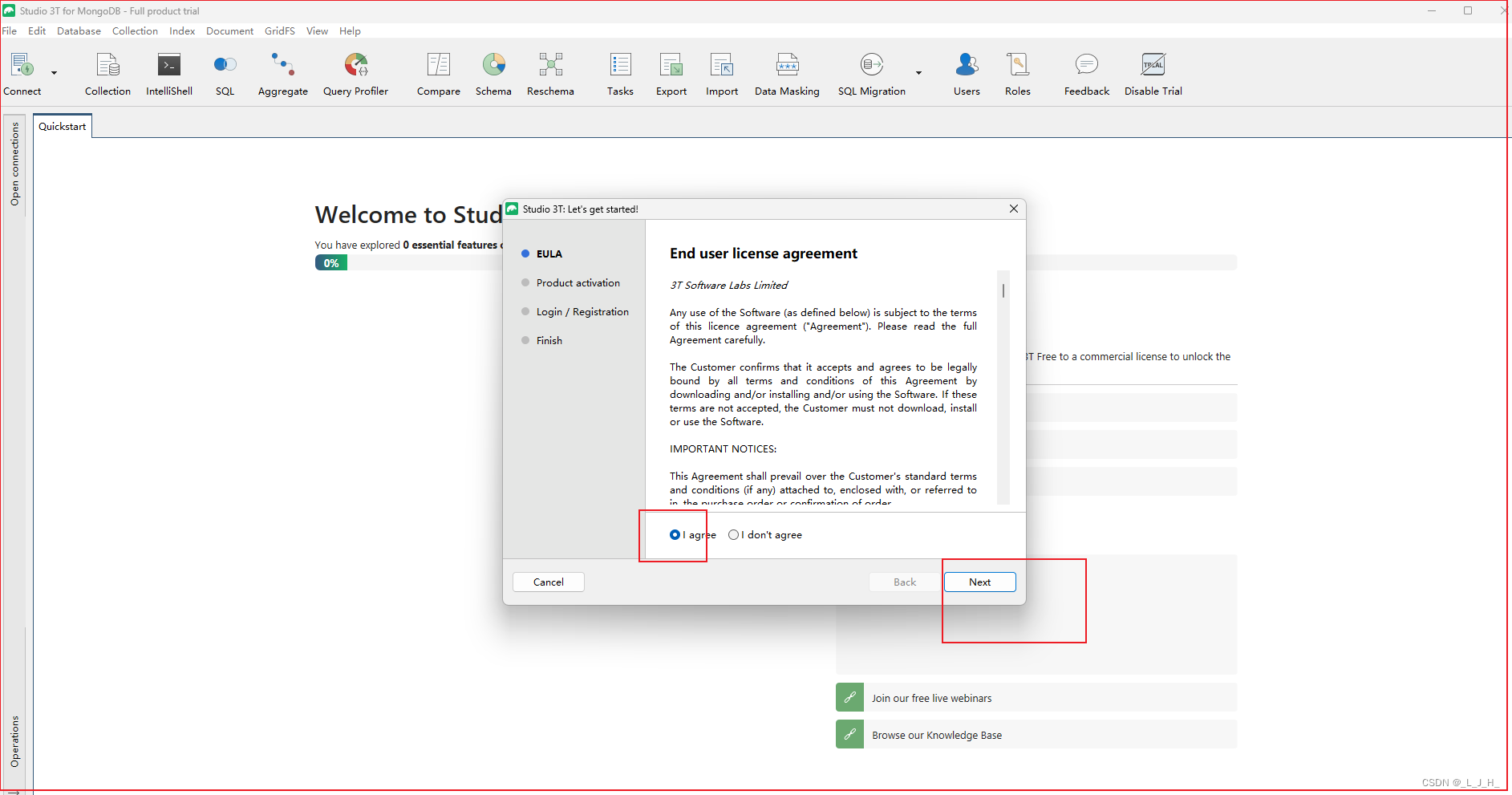
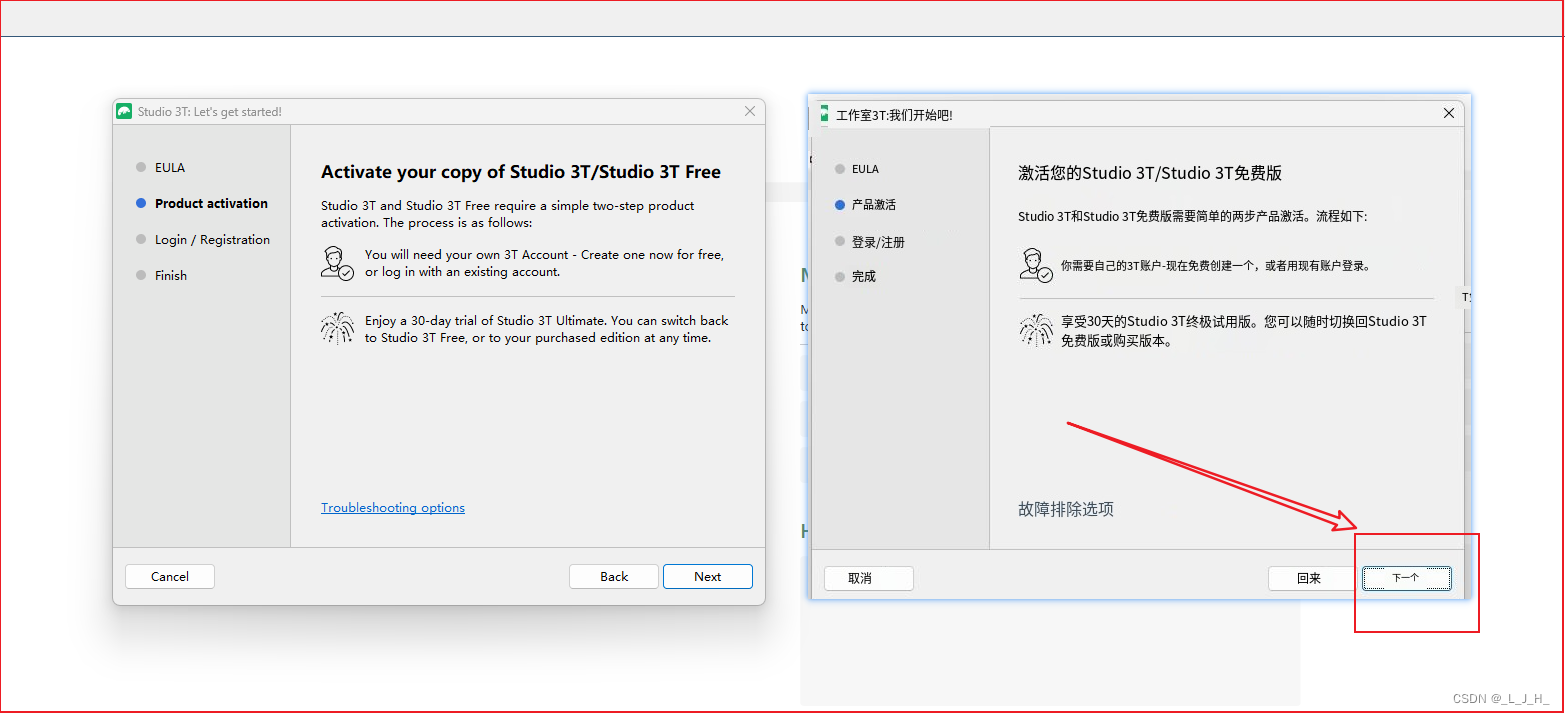
下一步到这里,浏览器弹出页面让我们注册
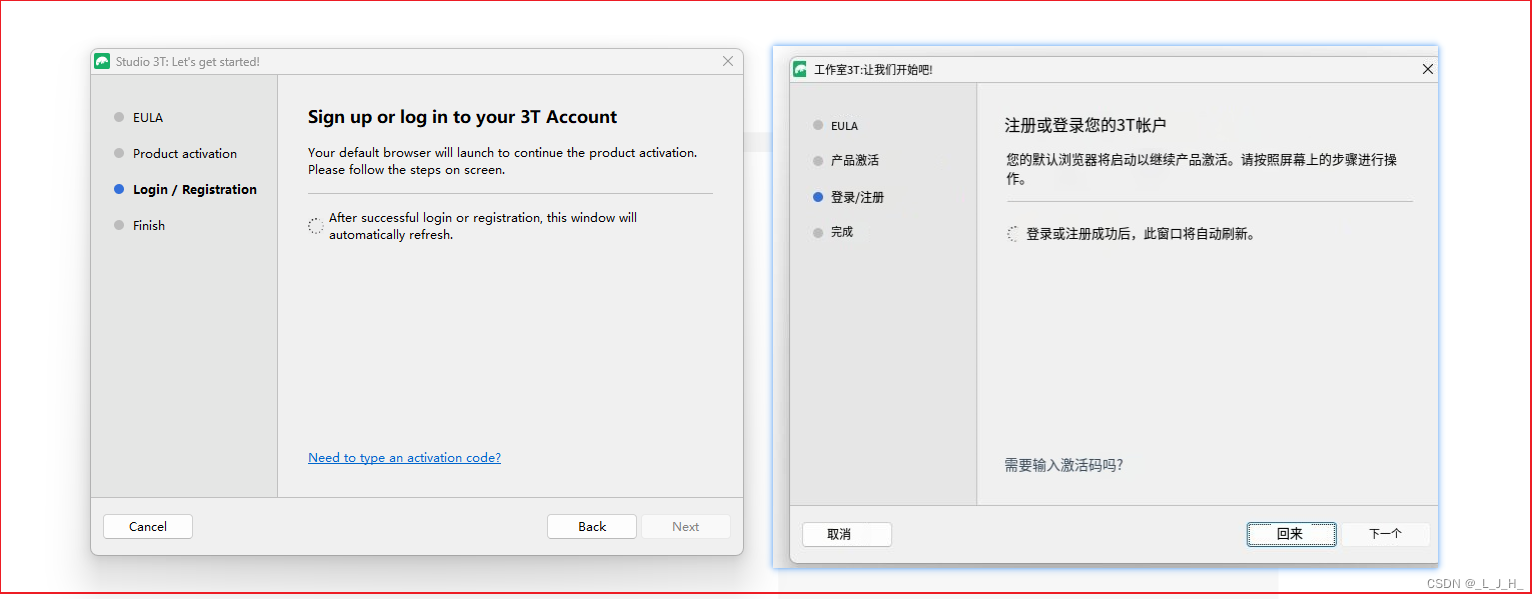
点击注册
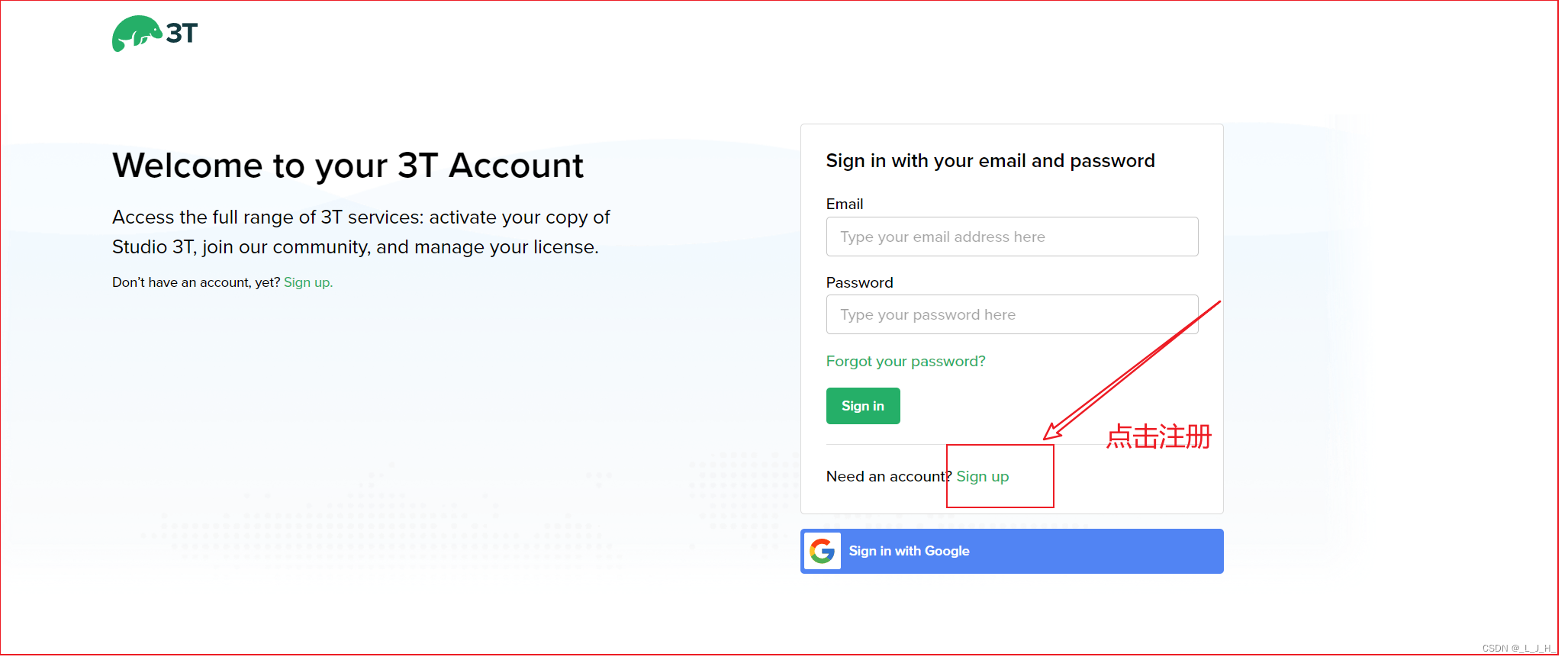
填了邮箱,密码,但是手机号码就随便填了。
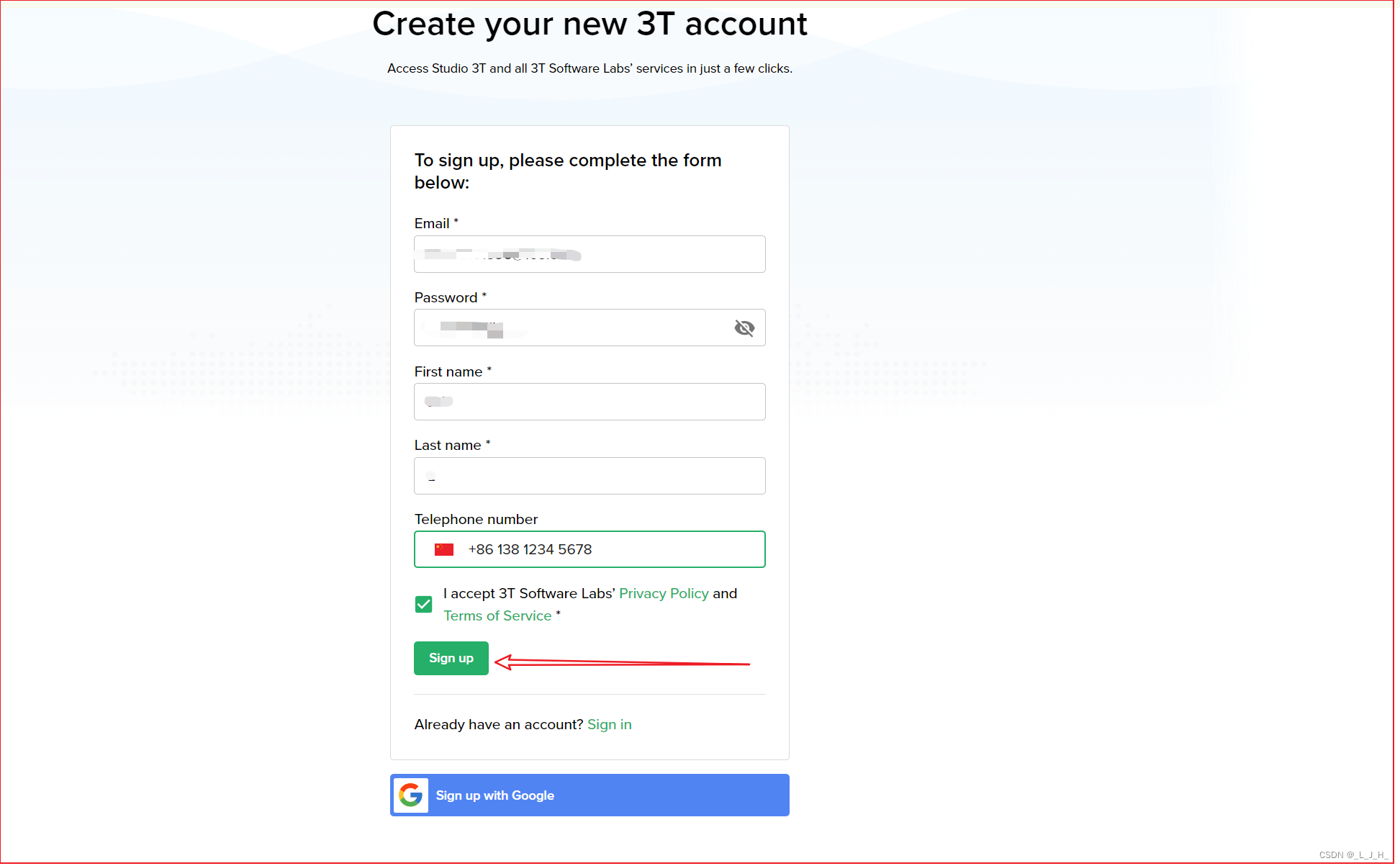
注册成功。
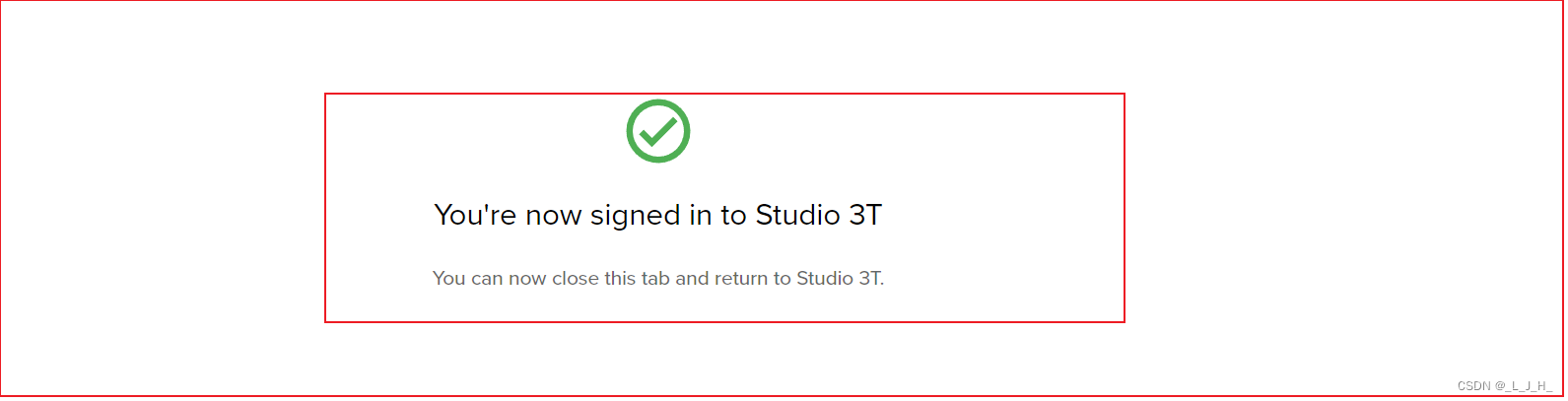
有 30 天的使用期,后面没买的话,就会自动切换为免费版。
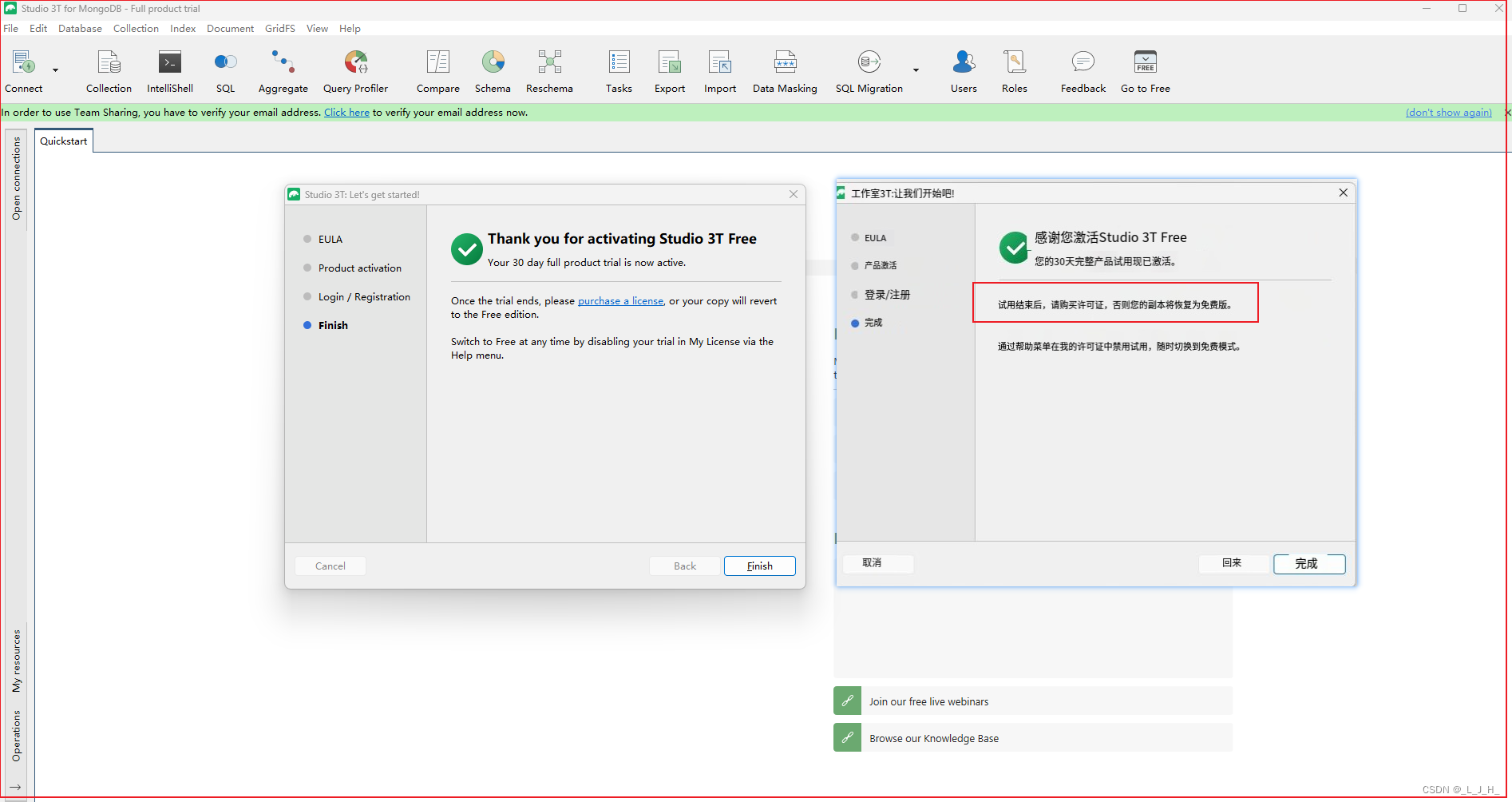
添加一个连接(连接 mongodb 数据库)
1、点击【添加新连接】,选择【手动配置我的连接设置】
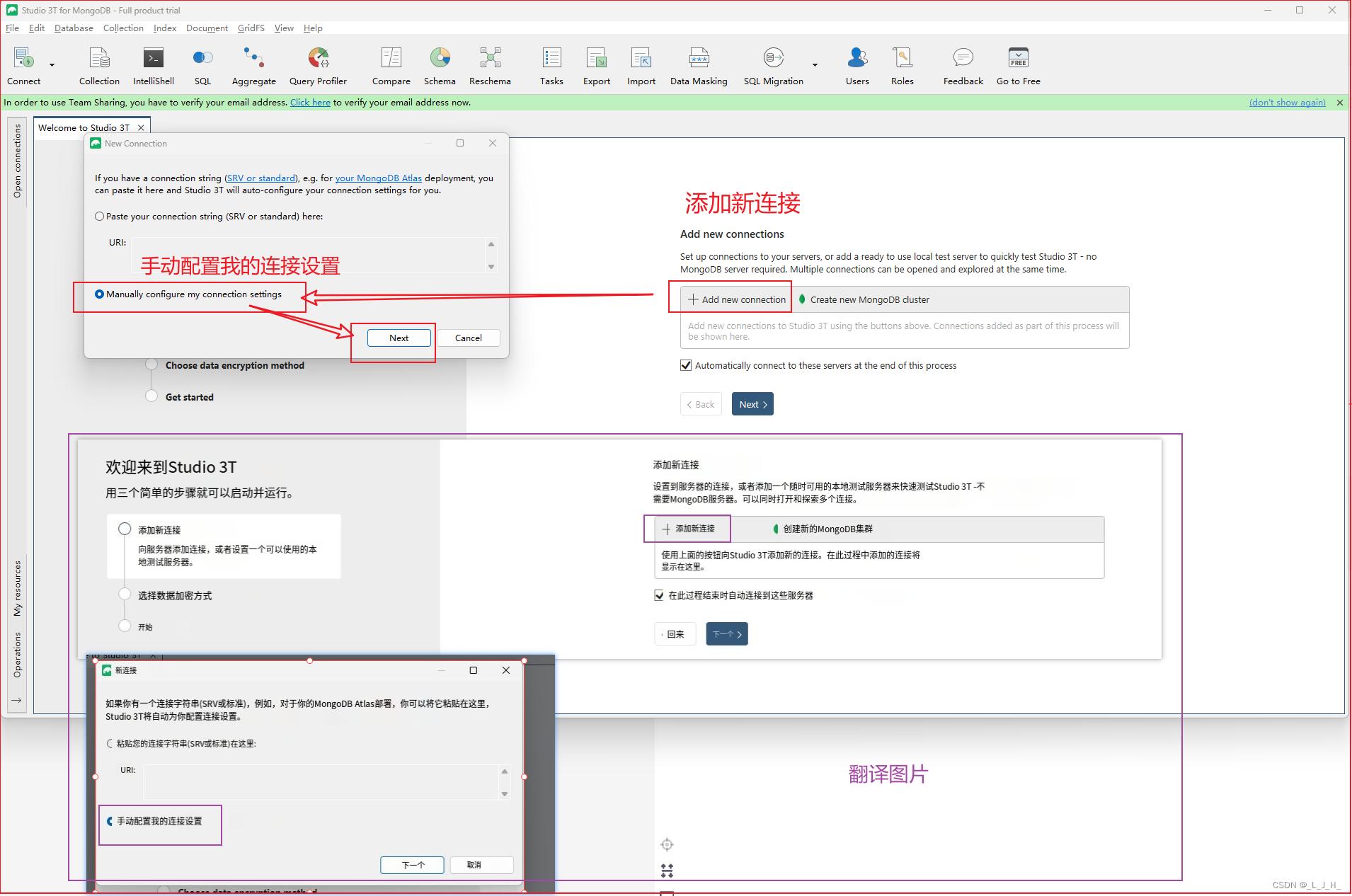
2、对 Server 设置连接数据
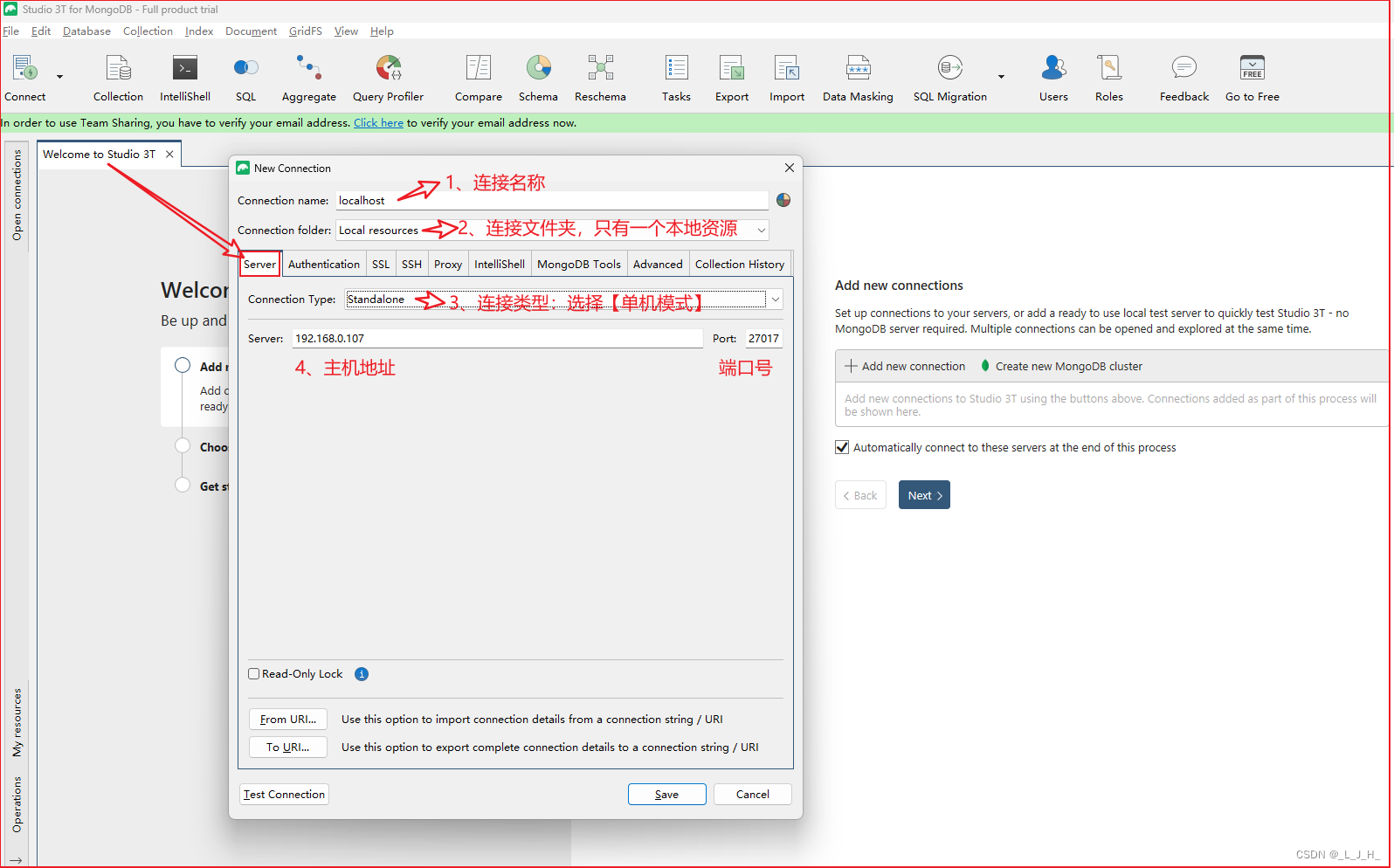
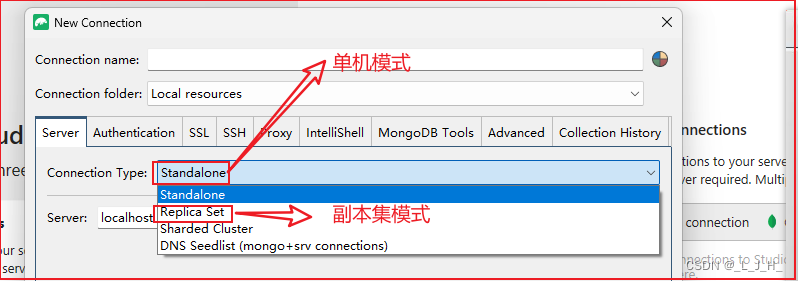
3、连接的用户认证设置(创建数据库和用户)
认证这里,需要添加数据库和用户,直接创建一个【test】数据库,在该数据库添加一个【LJHAAA】的用户。
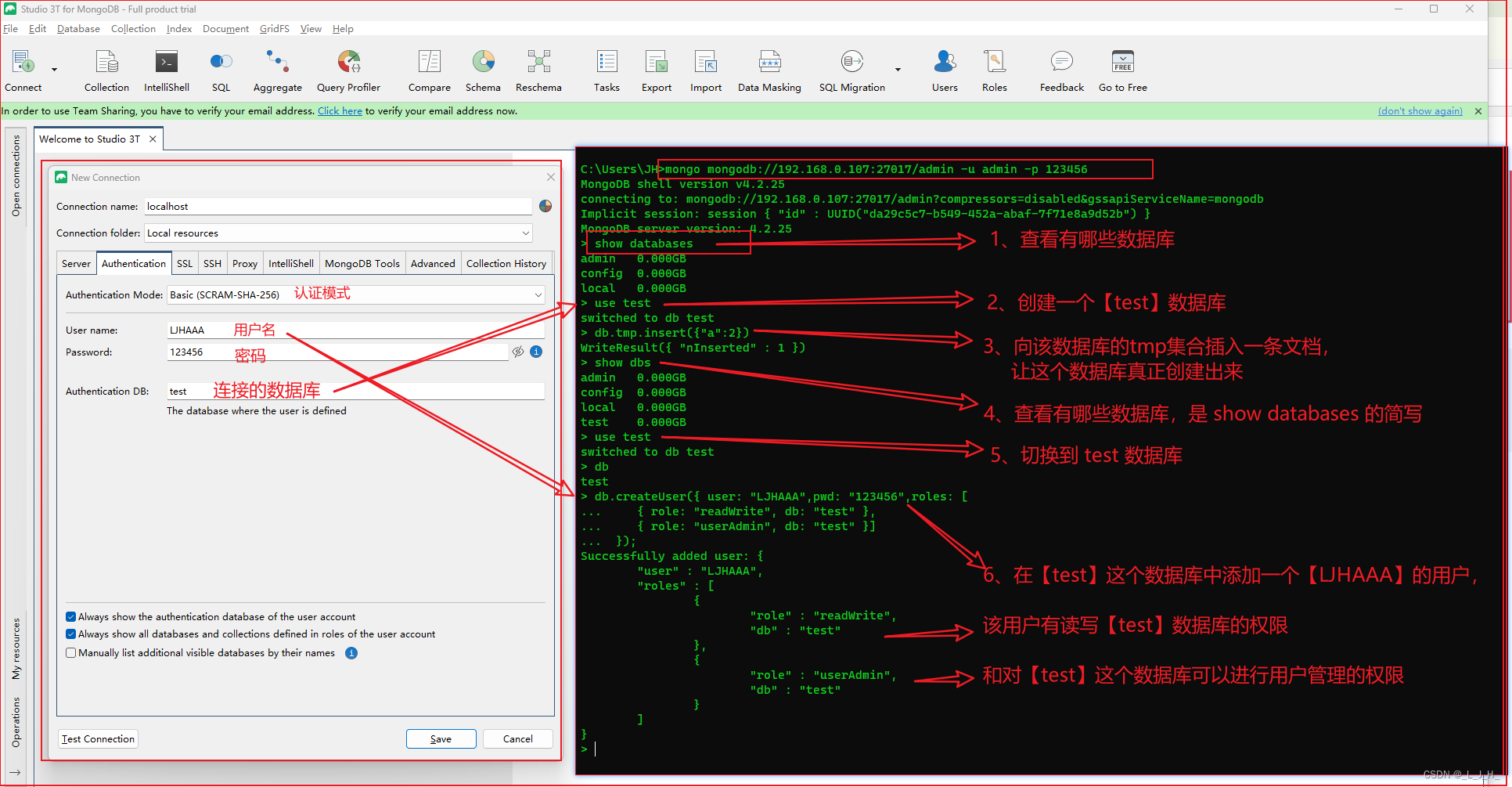
创建【test】数据库之后,在该数据库中创建自己的用户【LJHAAA】 ,且为该用户分配访问本数据库的权限【readWrite、userAdmin】
添加用户的命令
db.createUser({ user: "LJHAAA",pwd: "123456",roles: [
{ role: "readWrite", db: "test" },
{ role: "userAdmin", db: "test" }]
});
- 1
- 2
- 3
- 4
readWrite:对 test 这个数据库有读写的权限
userAdmin:对test这个数据库可以进行用户管理的权限
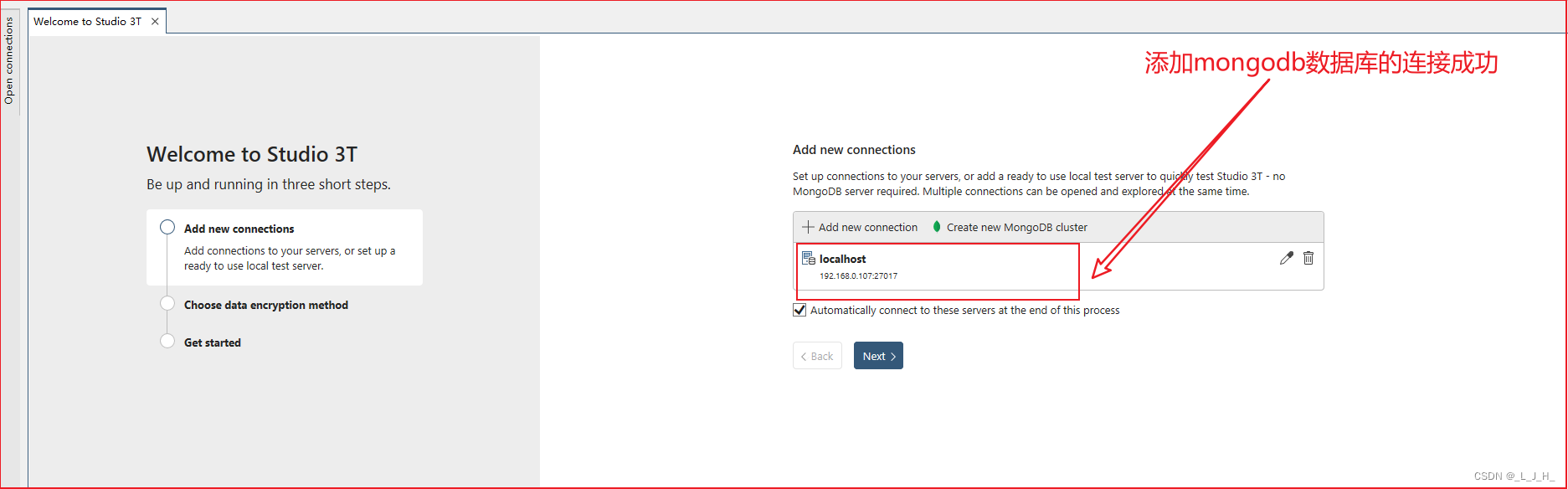
4、选择默认加密
直接点 next
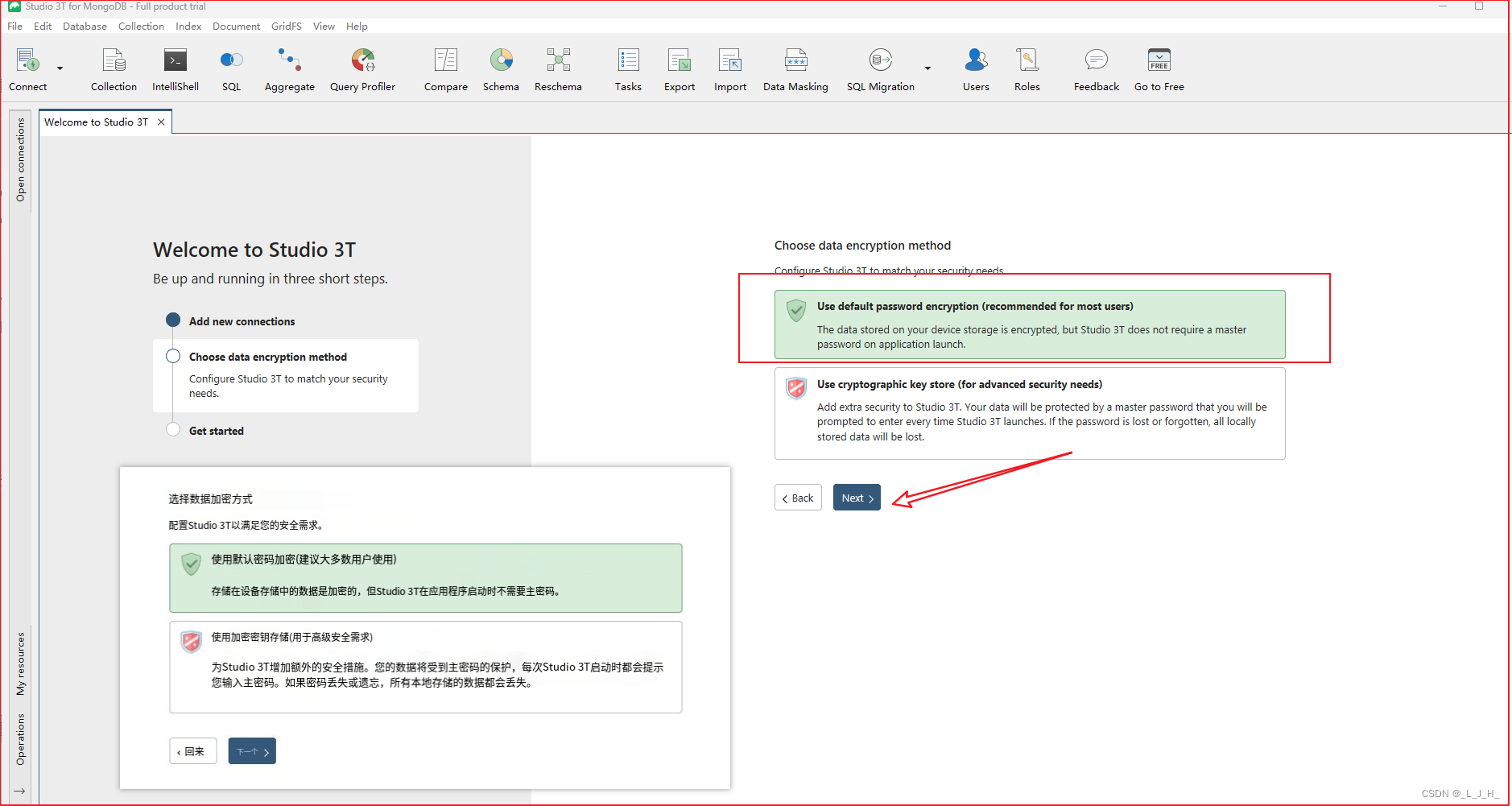
我也是第一次使用,直接点 finish
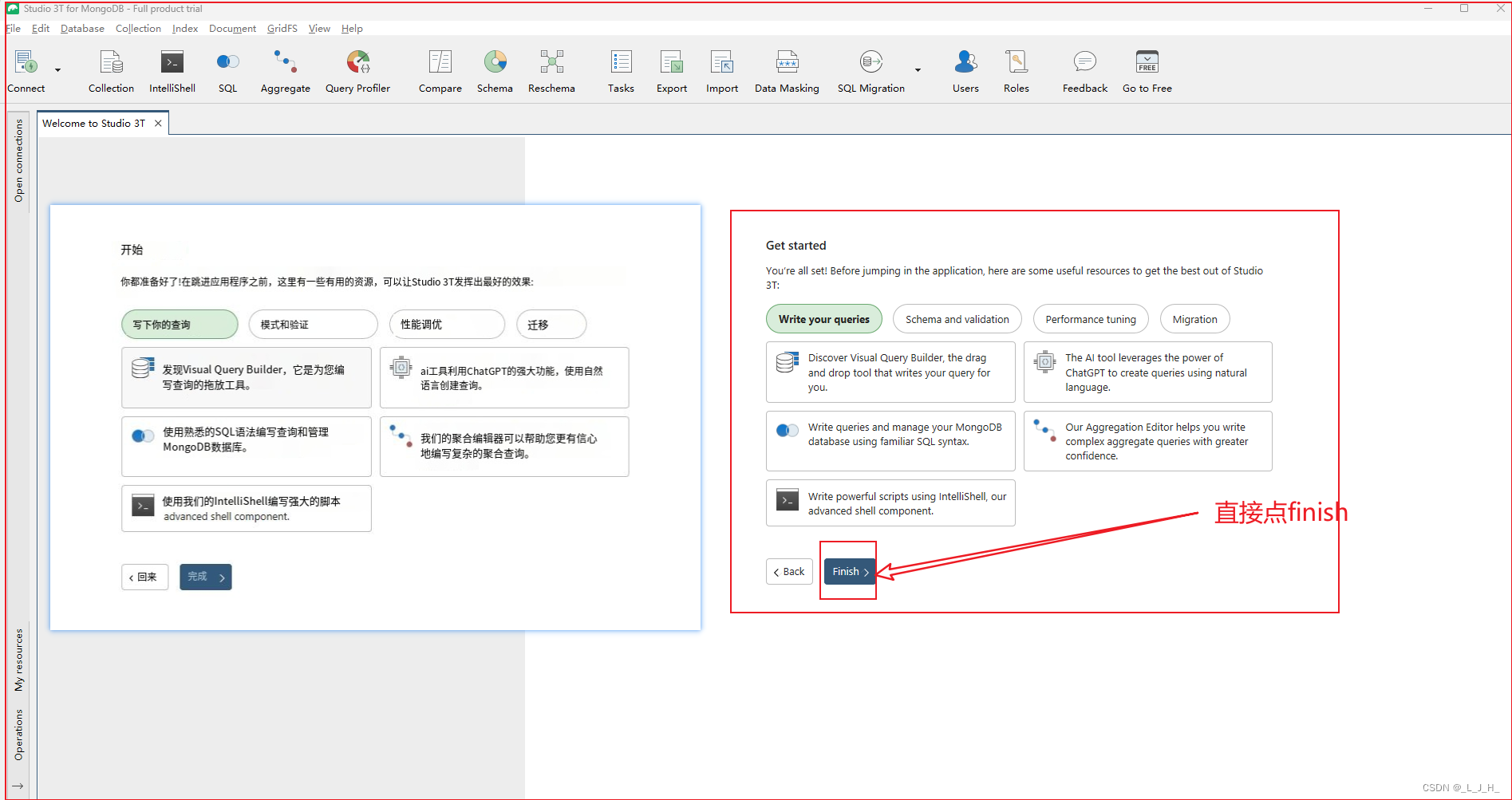
5、完成连接,打开初始界面
可以看到,新建的这个连接,只能看到【test】这个数据库。
因为连接的这个【test】数据库里面的用户【LJHAAA】,它的权限只能操作【test】这个数据库。
所以只能看到这个【test】数据库。
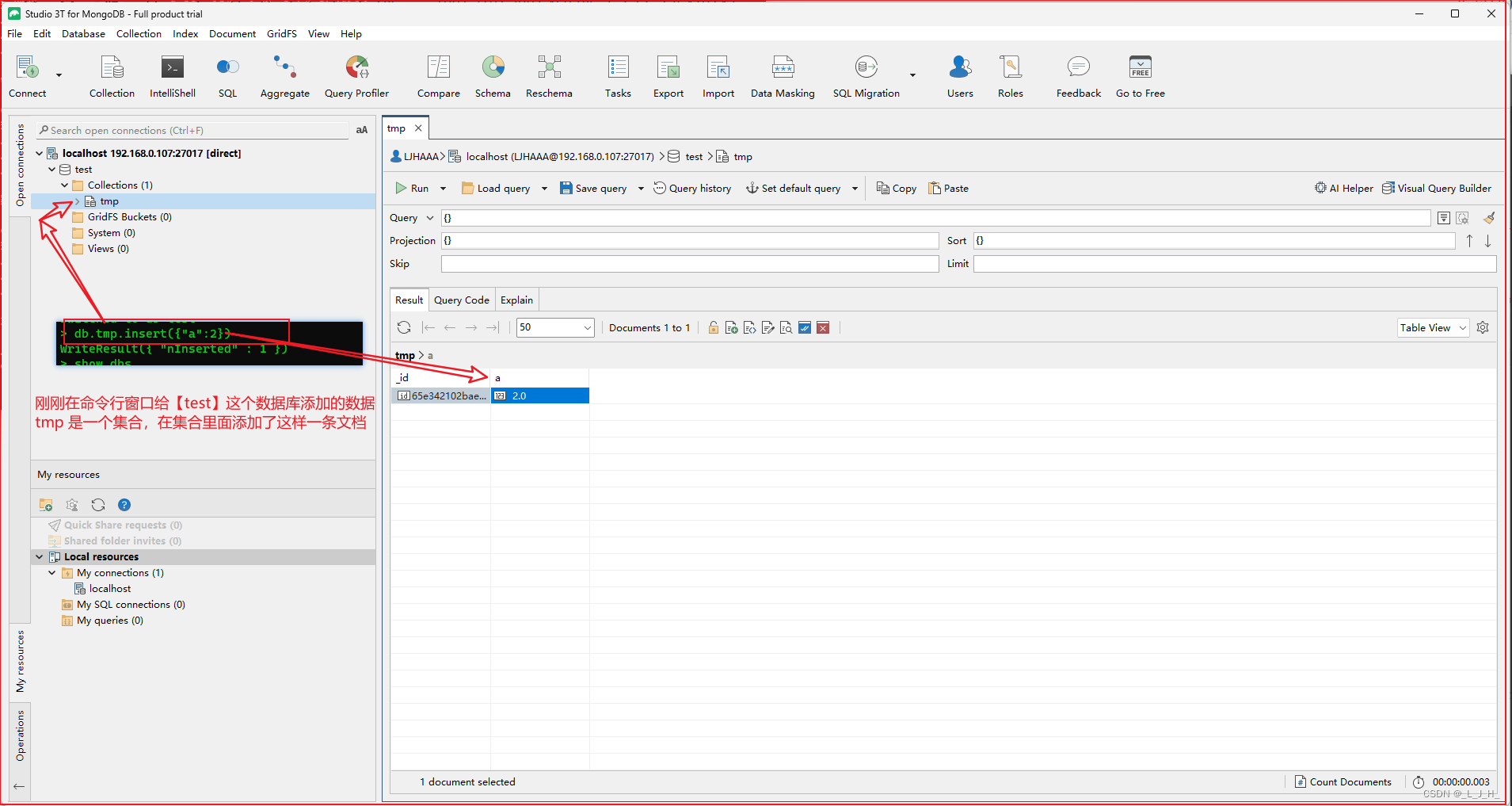
再添加一个连接来对比
这里再添加一个连接,连接的数据库是【admin】,用户是【admin】,这个用户是一个管理员
新建一个连接
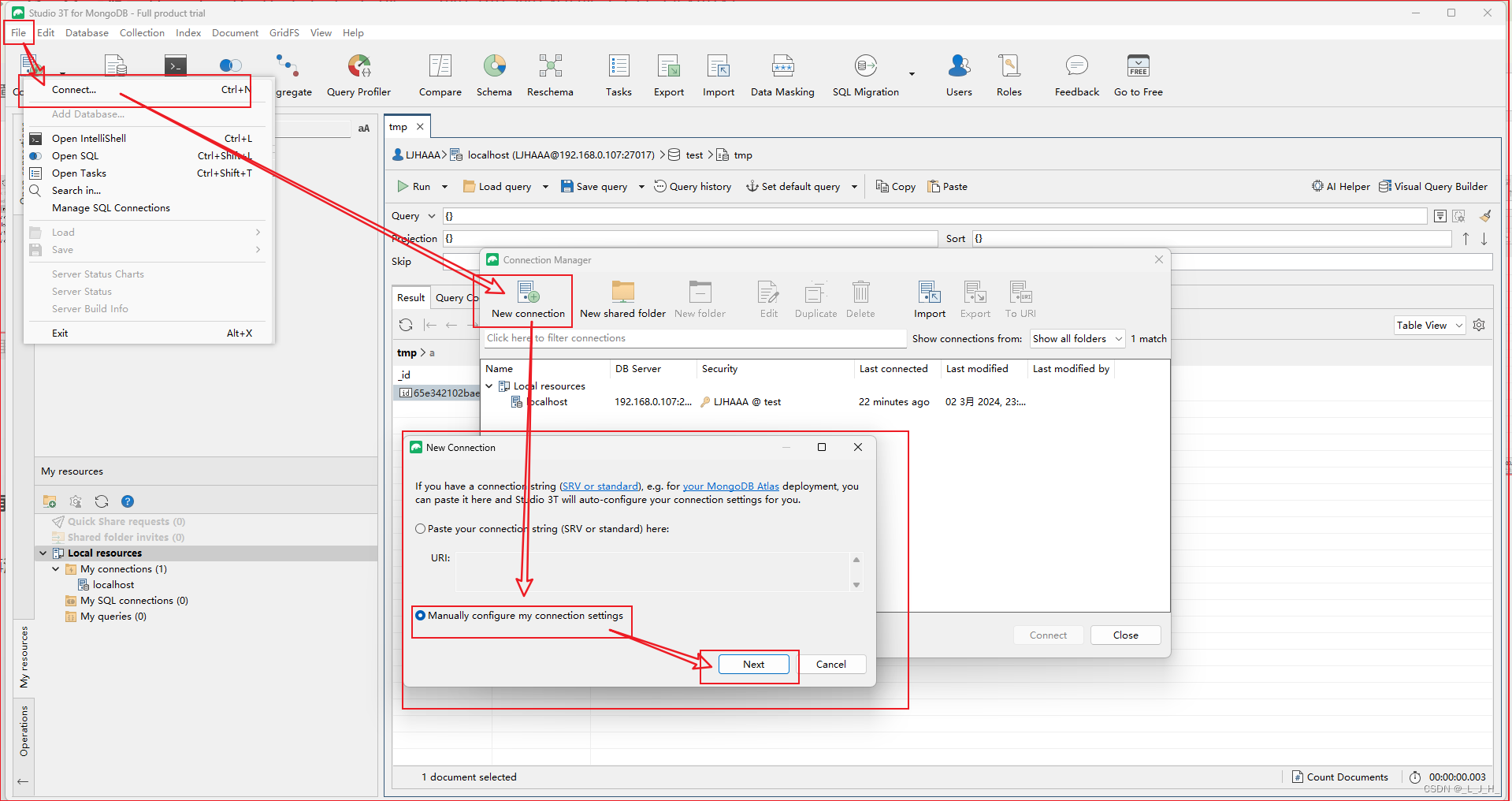
连接【admin】这个mongodb数据库,连接的用户的【admin】这个管理员。
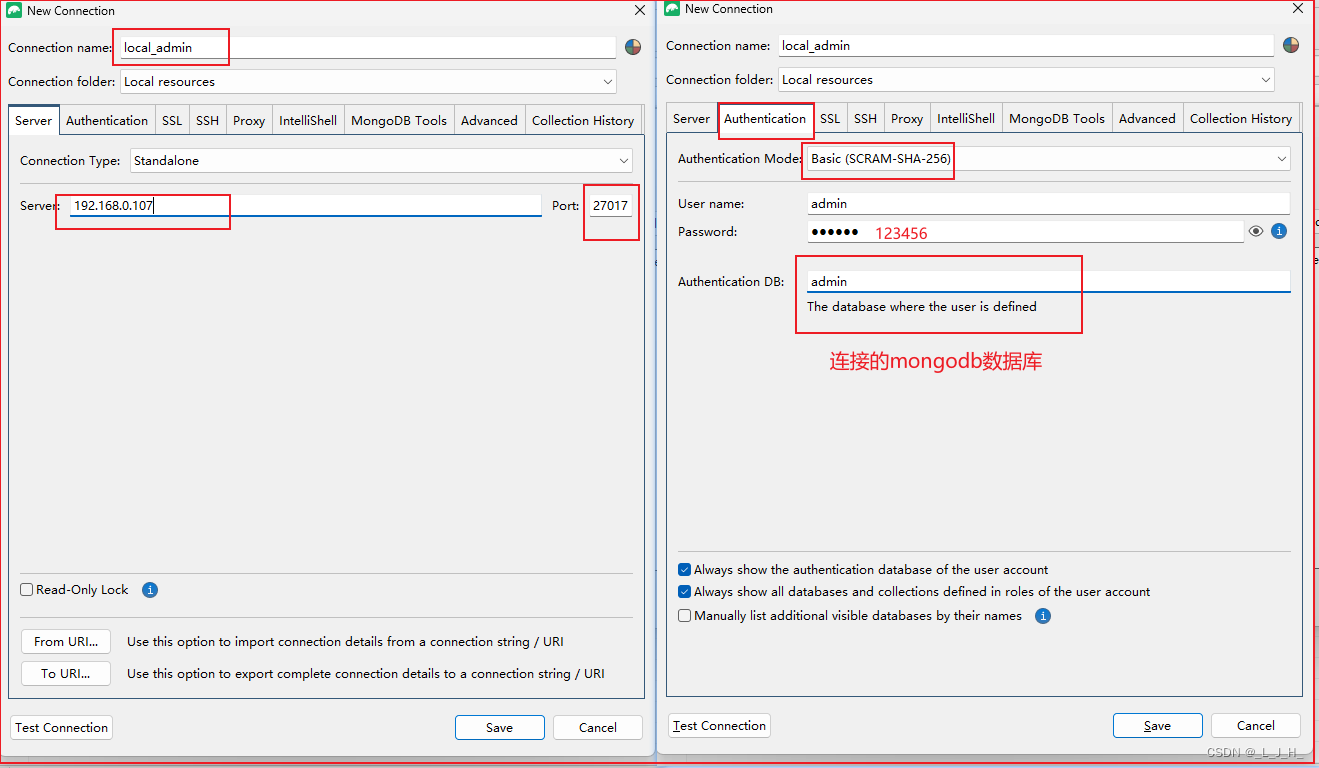
可以看到,admin这个管理员也能看到这个【test】数据库
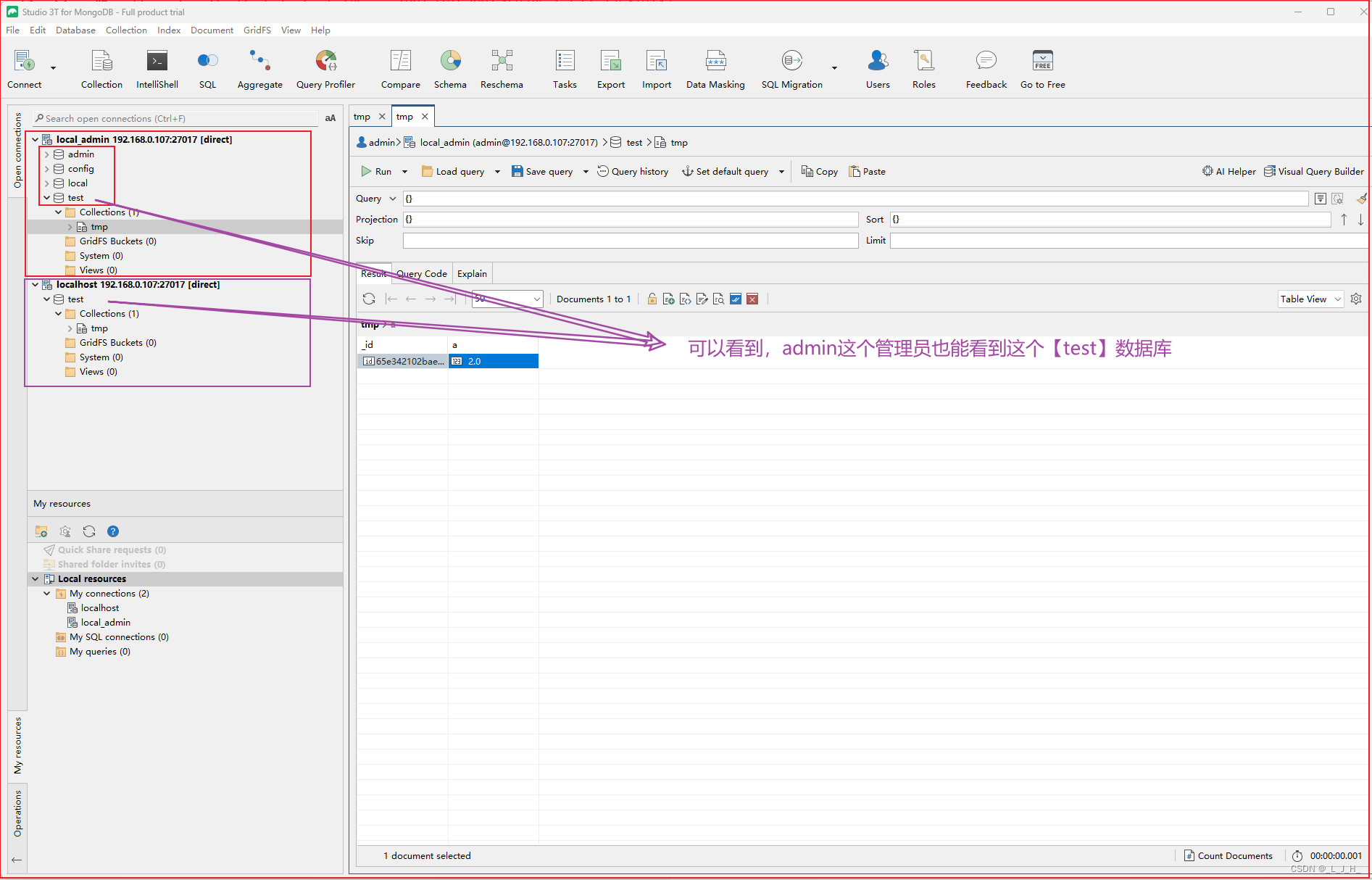
声明:本文内容由网友自发贡献,不代表【wpsshop博客】立场,版权归原作者所有,本站不承担相应法律责任。如您发现有侵权的内容,请联系我们。转载请注明出处:https://www.wpsshop.cn/w/我家小花儿/article/detail/777190
推荐阅读
相关标签


